Heim >Betrieb und Instandhaltung >Windows-Betrieb und -Wartung >So deaktivieren Sie die Sicherheitssoftware-Firewall in Win10
So deaktivieren Sie die Sicherheitssoftware-Firewall in Win10
- 王林Original
- 2021-04-15 14:17:588051Durchsuche
So deaktivieren Sie die Firewall in Win10: 1. Klicken Sie mit der rechten Maustaste auf diesen Computer und wählen Sie Eigenschaften. 2. Klicken Sie auf die Startseite der Systemsteuerung und aktivieren oder deaktivieren Sie die Windows-Firewall. 3. Aktivieren Sie die Option „Windows-Firewall deaktivieren“.

Die Betriebsumgebung dieses Artikels: Windows 10-System, Thinkpad T480-Computer.
Die spezifische Methode ist wie folgt:
Suchen Sie zunächst diesen Computer auf dem Win10-Desktop, klicken Sie mit der rechten Maustaste auf das Computersymbol und wählen Sie dann „Eigenschaften“
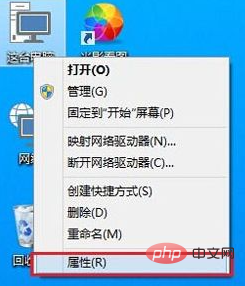
Dann, nachdem Sie unsere Seite „Eigenschaften dieses Computers“ aufgerufen haben, Klicken Sie in der oberen linken Ecke auf „Startseite der Systemsteuerung“
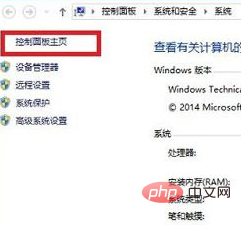
Nachdem Sie die Win10-Systemsteuerung aufgerufen haben, geben Sie „System und Sicherheit – Windows-Firewall“ ein und klicken Sie dann links, um die Windows-Firewall zu aktivieren oder zu deaktivieren.
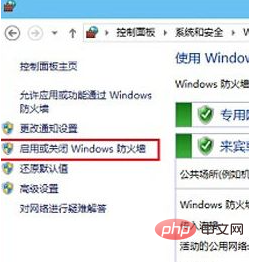
Stellen Sie dann in den Firewall-Einstellungen die Optionen unter „Private Netzwerkeinstellungen“ und „Öffentliche Netzwerkeinstellungen“ auf „Windows-Firewall ausschalten (nicht empfohlen)“.
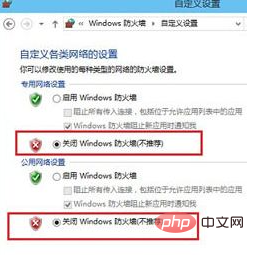
Kostenloses Teilen von Lernvideos: php-Video-Tutorial
Das obige ist der detaillierte Inhalt vonSo deaktivieren Sie die Sicherheitssoftware-Firewall in Win10. Für weitere Informationen folgen Sie bitte anderen verwandten Artikeln auf der PHP chinesischen Website!

